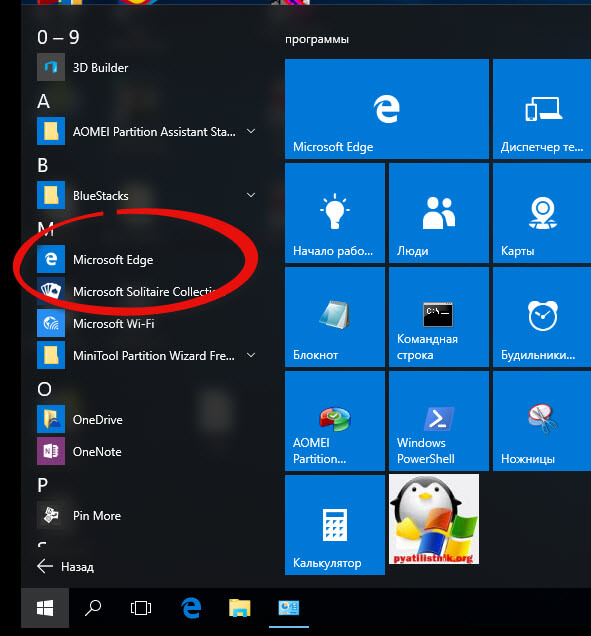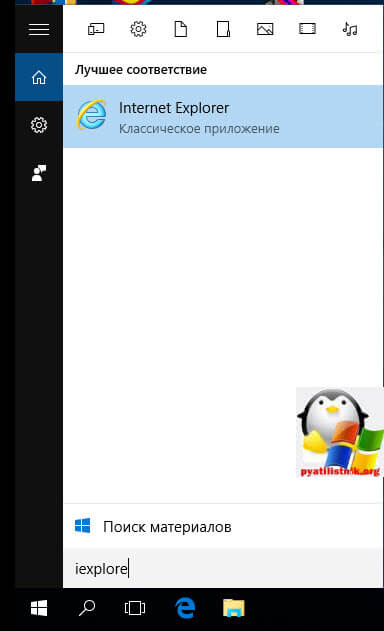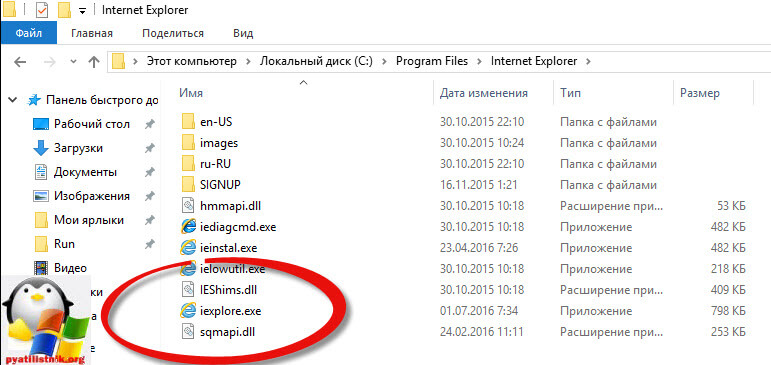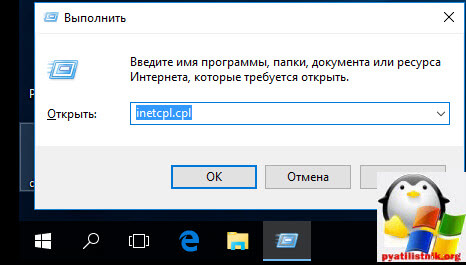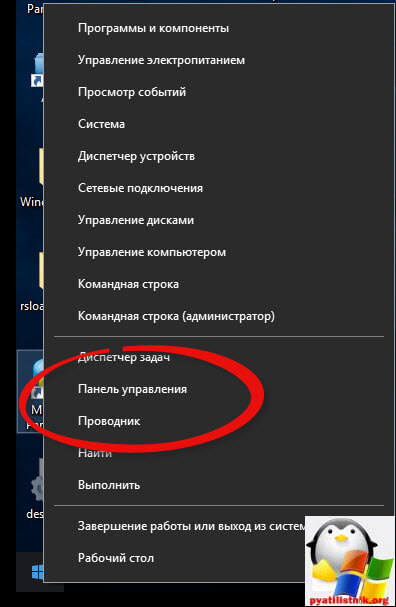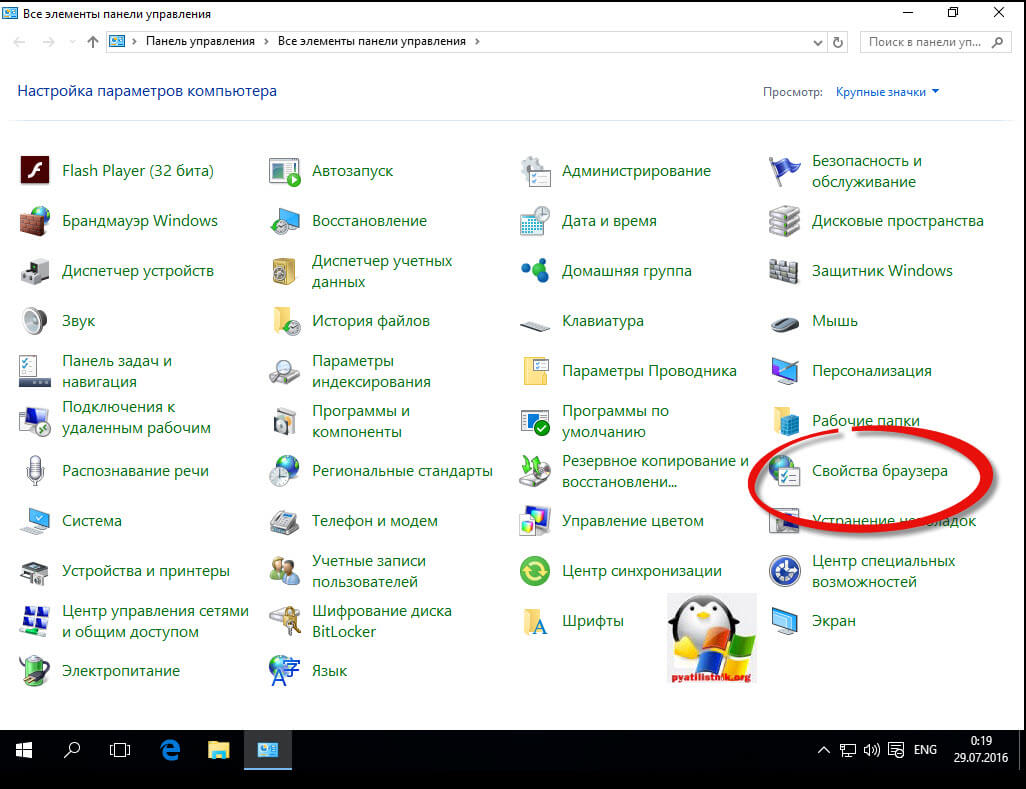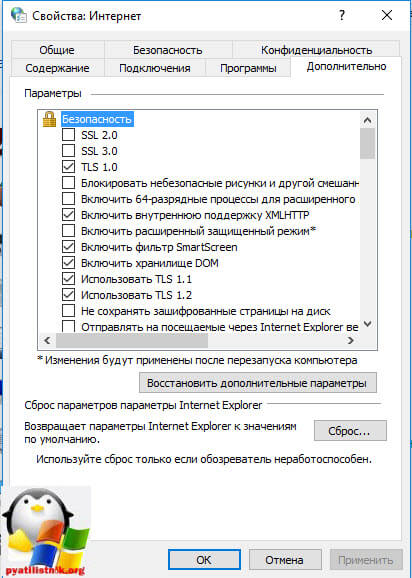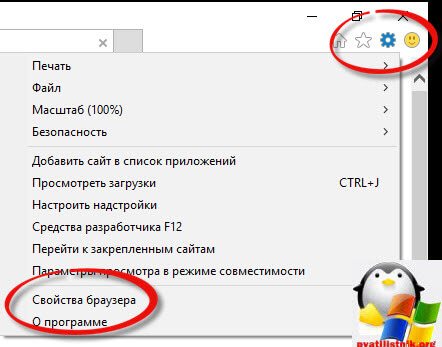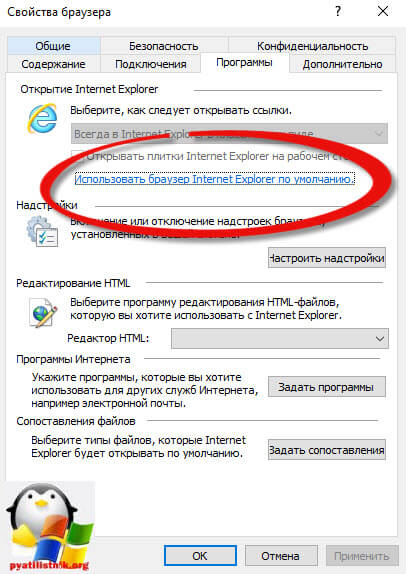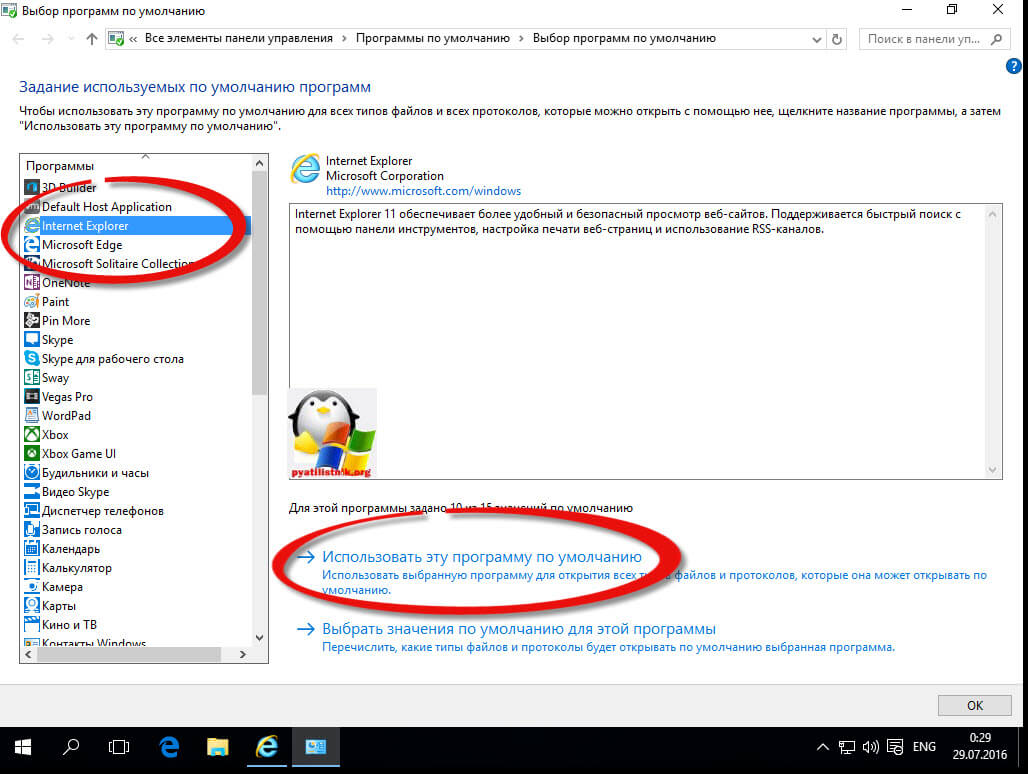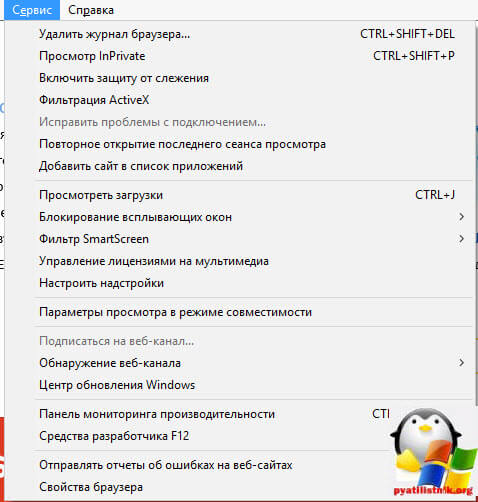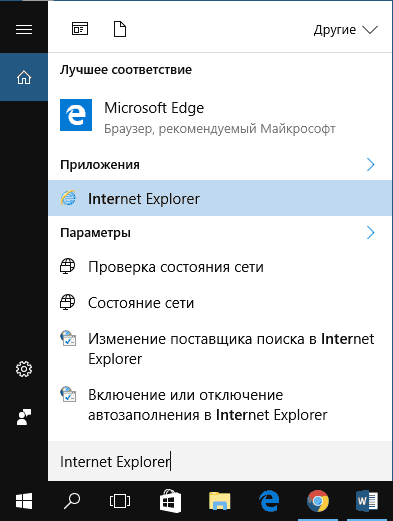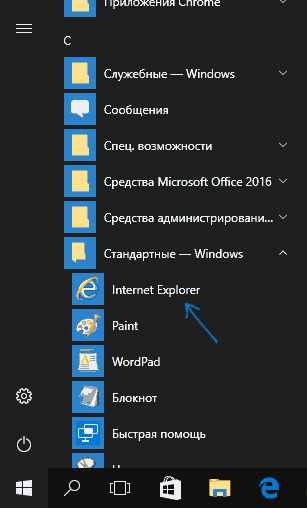- Настройка эксплорера windows 10
- Скачать internet explorer 11 для windows 10
- Как открыть internet explorer 11 в windows 10
- Не работает internet explorer windows 10
- Как сделать IE по умолчанию
- Автономном режиме internet explorer в windows 10
- Internet Explorer для Windows 10
- Создание ярлыка Internet Explorer в Windows 10
- Если Internet Explorer в Program Files не оказалось
- Если при включении компонента Internet Explorer в Windows 10 происходит сбой
- Internet Explorer для Windows 10
- Запуск Internet Explorer 11 в Windows 10
- Как поместить Internet Explorer на панель задач или рабочий стол
- Как установить Internet Explorer в Windows 10 и что делать, если он не запускается описанными способами
- Что делать, если Internet Explorer не устанавливается в «Включение и отключение компонентов Windows»
Настройка эксплорера windows 10
Добрый день уважаемые читатели блога и зрители youtube канала, сегодня мы продолжим изучать десятку, ранее мы рассматривали вопрос, как активировать windows 10, идем далее и сейчас я вам расскажу про браузер internet explorer для windows 10. Думаю, что за зверь IE, вы уже знаете, с выходом последней операционной системы, браузером по умолчанию идет уже Edge, я вас научу как все это изменить и отыскать internet explorer, хоть он и не был идеальным, но по сравнению с новомодной версией, выглядит очень даже ничего.
Скачать internet explorer 11 для windows 10
Меня очень часто спрашивают, где бы можно было загрузить internet explorer 11 для windows 10, и я в сотый раз говорю, что нигде. Делать это бессмысленно, так как он идет составной частью данной операционной системы, так сказать в комплекте. В любой Windows 10 IE11 есть, все с этим вопросом разобрались. Думаю, полезно вам будет так же посмотреть как скачать скайп для виндовс 10.
Как открыть internet explorer 11 в windows 10
Если вы попытаетесь открыть любой ярлык содержащий ссылку, или вам пришлю ссылку, то у вас она откроется в браузере edge. Я для примера создал ярлык, внутри которого ссылка на мой сайт. Щелкнув по нему, открывается не нужный мне Edge.
Как же открыть internet explorer 11 в windows 10, если вы откроете пуск, то не обнаружите там ярлыка на него, только увидите лишь ярлык на Microsoft Edge.
Куда же Microsoft запихнула IE 11. Найти его нам помогут два метода.
Первый метод, это нажимаем значок поиска и вводим в нем волшебное слово iexplore
Как видите в системе он все же есть.
Второй метод открыть internet explorer в windows 10 это пройти по пути:
Тут как видите, тоже лежит exe файл с именем iexplore.
Так все мы разобрались как открыть IE 11 в десятке. Тут вам важно понимать, что его поддержка, скоро будет закончена, и вам в целях безопасности придется перейти на другие браузеры, советую вам браузер Google Chrome.
Не работает internet explorer windows 10
Бывают глюки с операционной системой windows 10, что не работает internet explorer или Edge. Тут вам может помочь вот такие действия. Нажимаем клавиши Win+R и вводим вот такое слово:
либо же тоже самое в два действия, щелкаем правым кликом по кнопке пуск и из контекстного меню выбираем Панель управления
И выбираем Свойства браузера.
Нас тут будет интересовать вкладка Дополнительно, тут жмем кнопку Сброс, после этого вы за будите что internet explorer 11 не запускается windows 10.
Как сделать IE по умолчанию
Для того, чтобы в десятке заменить Edge на internet explorer 11, делаем следующее, открываем эксплорер, в правом верхнем углу щелкаем по значку параметров, это такая шестеренка, далее выбираем свойства браузера.
Переходим на вкладку Программы и видим вот такую ссылку
В итоге вас перекинет на оснастку Выбор программ по умолчанию, сюда вы так же могли попасть и через панель управления. Выбираем эксплорер и щелкаем использовать эту программу по умолчанию.
Все теперь открыв любую ссылку уже откроется не Edge браузер, а IE 11. Все четко.
Автономном режиме internet explorer в windows 10
Автономного режима в данной версии операционной системы просто нет. Ну все теперь у вас может производиться более тонкая настройка internet explorer в windows 10, тут уже все индивидуально.
Итог. Мы с вами научились находить и открывать internet explorer в виндоус 10 и ставить его браузером по умолчанию вместо Edge, поняли что ничего скачивать и устанавливать дополнительно не нужно и все уже под капотом системы.
Internet Explorer для Windows 10
Вот уже прошло более года с того момента как вышла новая операционная система Windows 10. Благодаря ей мы познакомились с новым браузером Edge. Теперь он поставляется в комплекте с «десяткой». Можно поставить и любой другой браузер — Chrome, Opera, Yandex. Но люди работающие в организациях знают — иногда очень нужен другой браузер от Microsoft — Internet Explorer.
Так уж сложилось, что без этого браузера иногда просто не обойтись. Многие государственные сайты и сервисы работают корректно лишь с Internet Explorer. Видеорегистраторы используемые для записи потока с камер видеонаблюдения имеют свой web-сервер который также в большинстве случаев работает корректно только на Internet Explorer. Продолжать можно бесконечно. Конечно, все это идет к концу, стандарты меняются, все оптимизируется под новые браузеры. Но тем не менее запрос в поисковых системах «Internet Explorer для Windows 10» все еще очень популярен. А это означает то, что людям в «десятке» не хватает этого старичка.
Давайте восполним пробел и добавим Internet Explorer в Windows 10.
Создание ярлыка Internet Explorer в Windows 10
Самый простой способ, так как в некоторых системах Windows 10, Internet Explorer все же присутствует. Для того чтобы создать его ярлык, скажем на рабочем столе, или на Панели задач, проделайте следующее:
На пустом месте Рабочего стола, щелкните правой кнопкой мыши. В выпавшем окошке наведите на строчку Создать, и во вновь выпавшем окошке выберите Ярлык:
А теперь все по пунктам:
- Нажмем кнопку .
- В появившемся окне проследуйте по пути: Компьютер — Диск C: — Program Files — Internet Explorer — и выделите файл iexplore.exe
- Нажмите на кнопку .
- Нажмите на кнопку .
Также вы просто можете скопировать строку вместе с кавычками:
«C:\Program Files\Internet Explorer\iexplore.exe»
и вставить в текстовое поле с адресом:
Примечание: в Вашем случае адрес может быть и такой:
«C:\Program Files (x86)\Internet Explorer\iexplore.exe»
если Ваша Windows 10 — 64-х битная.
Не забываем нажать .
Теперь Вам осталось лишь ввести красивое имя для ярлыка и завершить операцию кнопкой .
Результатом всей проделанной работы станет красующийся на Рабочем столе ярлык Internet Explorer для Windows 10.
Но давайте добавим его на панель задач. Для этого, его нужно запустить.
Как только ярлык появится в панели задач, необходимо щелкнуть на нем правой кнопкой мыши и выбрать пункт — Закрепить на панели задач.
Наглядное видео:
Если Internet Explorer в Program Files не оказалось
Есть вероятность того, что в папке Program Files не окажется директории с Internet Explorer. Соответственно нам придется установить его самостоятельно как компонент самой же Windows 10 — благо разработчики оставили такую возможность.
Для того, чтобы быстро открыть оснастку Установка удаление программ, нажмите комбинацию клавиш + и в окошке введите:
appwiz.cpl
и нажмите на клавиатуре или в самом окне.
Результатом станет окно, со списком установленных программ. Здесь можно удалить ненужные программы. Но нам нужно перейти в Включение или отключение компонентов Windows.
Для этого щелкнем по соответствующей ссылке в левой колонке.
Теперь, мы можем включить компонент Internet Explorer для Windows 10 в этом окошке, поставив галочку в соответствующем месте. Затем нажать .
Теперь браузер установится. Если после этого его ярлычок не появится на рабочем столе или в меню Пуск — проделайте действия из первого пункта этой статьи.
Если при включении компонента Internet Explorer в Windows 10 происходит сбой
Если при выполнении предыдущего пункта, произошел сбой, проделайте следующее:
Нажмите сочетание клавиш + и в открывшемся меню выберите строчку Командная строка (администратор).
В открывшееся окно командной строки скопируйте нижеследующее, и нажмите на клавиатуре.
Для 64х-разрядной Windows 10:
dism /online /enable-feature /feature-name:Internet-Explorer-Optional-amd64 /all
Для 32х-битной Windows 10:
dism /online /enable-feature /feature-name:Internet-Explorer-Optional-x86 /all
Вот и все на этом. Теперь у Вас есть Internet Explorer для Windows 10, и вы можете им пользоваться так, как делали это на «семерке» или XP.
Наглядное видео:
Internet Explorer для Windows 10
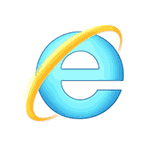
В этой инструкции о том — как запустить Internet Explorer в Windows 10, закрепить его ярлык на панели задач или на рабочем столе, а также о том, что делать, если IE не запускается или не находится на компьютере (как включить IE 11 в компонентах Windows 10 или, если этот способ не работает, установить Internet Explorer в Windows 10 вручную). См. также: Лучший браузер для Windows.
Запуск Internet Explorer 11 в Windows 10
Internet Explorer является одним из основных компонентов Windows 10, от которого зависит работа самой ОС (так повелось еще с версии Windows 98) и полностью удалить его нельзя (хотя можно отключить, см. Как удалить Internet Explorer). Соответственно, если вам нужен браузер IE, не стоит искать, где скачать его, чаще всего для запуска нужно выполнить одно из следующих простых действий.
- В поиске на панели задач начните набирать Internet, в результатах вы увидите пункт Internet Explorer, нажмите по нему для запуска браузера.
- В меню пуск в списке программ перейдите к папке «Стандартные — Windows», в ней вы увидите ярлык для запуска Internet Explorer
- Зайдите в папку C:\ Program Files\ Internet Explorer\ и запустите файл iexplore.exe из этой папки.
- Нажмите клавиши Win + R (Win — клавиша с эмблемой Windows), введите iexplore и нажмите Enter или Ок.
Думаю, 4-х способов запустить Internet Explorer будет достаточно и в большинстве случаев они работают, за исключением ситуации, когда в папке Program Files \ Internet Explorer отсутствует iexplore.exe (этот случай будет рассмотрен в последней части руководства).
Как поместить Internet Explorer на панель задач или рабочий стол
Если для вас удобнее иметь ярлык Internet Explorer под рукой, вы очень просто можете поместить его на панель задач Windows 10 или на рабочий стол.
Самые простые (на мой взгляд) способы сделать это:
- Для того, чтобы закрепить ярлык на панели задач, начните набирать Internet Explorer в поиске Windows 10 (кнопка там же, на панели задач), когда браузер отобразится в результатах поиска, кликните по нему правой кнопкой мыши и выберите пункт «Закрепить на панели задач». В том же меню можно закрепить приложение и на «начальном экране», то есть в виде плитки меню пуск.
- Для того, чтобы создать ярлык Internet Explorer на рабочем столе, вы можете поступить следующим образом: так же, как и в первом случае, найти IE в поиске, кликнуть по нему правой кнопкой мыши и выбрать пункт меню «Открыть папку с файлом». Откроется папка, содержащая готовый ярлык, просто скопируйте его на рабочий стол.
Это далеко не все способы: например, вы можете просто кликнуть правой кнопкой по рабочему столу, выбрать в контекстном меню «Создать» — «Ярлык» и указать в качестве объекта путь к файлу iexplore.exe. Но, надеюсь, для решения задачи хватит указанных способов.
Как установить Internet Explorer в Windows 10 и что делать, если он не запускается описанными способами
Иногда может оказаться, что Internet Explorer 11 не находится в Windows 10 и выше описанные способы запуска не работают. Чаще всего это говорит о том, что необходимый компонент отключен в системе. Чтобы его включить обычно достаточно выполнить следующие шаги:
- Зайдите в панель управления (например, через меню правого клика по кнопке «Пуск») и откройте пункт «Программы и компоненты».
- Слева выберите «Включение или отключение компонентов Windows» (требуются права администратора).
- В открывшемся окне найдите пункт Internet Explorer 11 и включите его, если он отключен (если включен — далее опишу возможный вариант действий).
- Нажмите Ок, дождитесь установки и перезагрузите компьютер.
После этих действий Internet Explorer должен быть установлен в Windows 10 и запускаться обычными способами.
Если IE уже был включен в компонентах, попробуйте отключить его, выполнить перезагрузку, а затем — вновь включить и перезагрузиться: возможно, это исправит проблемы с запуском браузера.
Что делать, если Internet Explorer не устанавливается в «Включение и отключение компонентов Windows»
Иногда возможны сбои, не позволяющие установить Internet Explorer с помощью настройки компонентов Windows 10. В этом случае можно попробовать такой вариант решения проблемы.
- Запустите командную строку от имени Администратора (для этого можно использовать меню, вызываемое клавишами Win+X)
- Введите команду dism /online /enable-feature /featurename:Internet-Explorer-Optional-amd64 /all и нажмите Enter (в случае если у вас 32-битная система, замените в команде amd64 на x86)
Если всё пройдет успешно, согласитесь на перезагрузку компьютера, после которой вы сможете запустить и использовать Internet Explorer. Если же команда сообщила о том, что указанный компонент не найден или по какой-то причине не может быть установлен, можно поступить следующим образом:
- Скачать оригинальный ISO образ Windows 10 в той же разрядности, что и ваша система (или подключить флешку, вставить диск с Windows 10, если у вас есть такие).
- Смонтировать образ ISO в системе (или подключить флешку, вставить диск).
- Запустить командную строку от имени администратора и использовать следующие команды.
- Dism /mount-image /imagefile:E:\sources\install.wim /index:1 /mountdir:C:\win10image (в этой команде E — буква диска с дистрибутивом Windows 10).
- Dism /image:C:\win10image /enable-feature /featurename:Internet-Explorer-Optional-amd64 /all (или x86 вместо amd64 для 32-битных систем). После выполнения откажитесь от немедленной перезагрузки.
- Dism /unmount-image /mountdir:C:\win10image
- Перезагрузите компьютер.
Если же и эти действия не помогают заставить работать Internet Explorer, я бы рекомендовал проверить целостность системных файлов Windows 10. А если и тут не удается что-либо исправить, то посмотреть статью с материалами на тему Восстановление Windows 10 — возможно, имеет смысл выполнить сброс системы.
Дополнительная информация: для того, чтобы скачать установщик Internet Explorer для других версий Windows удобно использовать специальную официальную страницу https://support.microsoft.com/ru-ru/help/17621/internet-explorer-downloads
А вдруг и это будет интересно:
Почему бы не подписаться?
Рассылка новых, иногда интересных и полезных, материалов сайта remontka.pro. Никакой рекламы и бесплатная компьютерная помощь подписчикам от автора. Другие способы подписки (ВК, Одноклассники, Телеграм, Facebook, Twitter, Youtube, Яндекс.Дзен)
29.09.2016 в 08:49
Дмитрий здравствуй! Я тебя уже спрашивал по поводу росииского линукса по В десятке тоже включен линукс в включение и отключение програм Непробовал загружаться?
29.09.2016 в 11:06
03.10.2016 в 17:59
Здравствуйте, ув. Dmitry! Вопрос не по теме, просто не знаю куда писать. Не нашел нигде Ваш email. У меня на ноутбуке Ваш сайт загружается глючно. То нормально, то без анимации (черно-белый текст без цветного оформления). И так во всех браузерах (Opera, Google Chrome и Microsoft Edge). Windows 10 Pro Anniversary Update у меня. Может это вирус какой? Спасибо за внимание.
04.10.2016 в 11:32
Здравствуйте. Вероятнее всего, не вирус. вы не первый с проблемой и у меня есть некоторые соображения почему так может быть (суть в том, что некоторые ресурсы моего сайта, как раз за оформление отвечающие, хранятся на серверах google и почему-то, как я понимаю, не всегда загружаются у некоторых. возможно, это adblock, возможно что-то еще, какие-то проблемы у провайдера. сам никак не могу воспроизвести проблему, но подумаю о переносе ресурсов).
15.10.2016 в 16:43
Уважаемые как удалить браузер Microsoft Edge с Windows 10
Он мне просто не нужен ,я обхожусь браузером Яндекс и URAN
С уважением Сергей
16.10.2016 в 09:19
Здравствуйте. Никак. Можно просто убрать с панели задач, плитку из меню пуск (через правый клик). Но полностью удалить — нет.
20.10.2016 в 21:38
Спасибо огромное! Все получилось.
22.10.2016 в 16:02
Хм, а кто им пользуется?
23.10.2016 в 08:46
Многие, на самом деле. Некоторые из тех, кто пользуется XP и IE (потому что не могут менять привычки) и вдруг купили ноут с Windows 10. В организациях многих корпоративные сервисы, делавшиеся давно, могут работать только в IE. Ну и т.п.
26.10.2016 в 02:55
при загрузке VisualRoute-2010-Pro-14.0l-Build-5126 (там был loader) через торрент (.exe файл, сам виноват, но жаба задушила, как и положен полезли «зомби» типа Амиго, майл ру агентов и прочей дряни) думаю почищу reg organaizer, но после IE не стал сохранять .mht (веб архив) сброс сделал в ослике, удалил в прог и компоненты, потом восстановил, стал Ослик сохранять, но при открытии появляется окошко типа прог будет закр, вновь открываю страницу (к примеру kinopoisk.ru сохранил начальную) и тот же расколбас, и так по кругу. Почистил прогами JRT и adwcleaner, не помогает, помогите чем можите, не хоч WIN10 переустанавливать.
26.10.2016 в 10:40
А кто его знает, что там попортилось, но предполагаю все-таки что-то после reg органайзера. Идеи: восстановление целостности системных файлов в dism https://remontka.pro/files-integrity-windows-10/
ну а когда не поможет, то наверное все-таки сброс 10-ки с сохранением данных https://remontka.pro/reset-windows-10/
27.10.2016 в 02:51
спасибо Dmitry за внимание, попробую, респект тебе и уважуха!
ps. хотя чувствую пятой точкой, быстрее переустановить (а где же тогда собака порылась?)
01.11.2016 в 18:09
Здравствуйте, Дмитрий. У вас на скриншоте и в тексте данные разнятся..
/feature-name:Internet-Explorer-Optional-amd64(текст)
а на скриншоте /featurename:Internet-Explorer-Optional-amd64
Правильный вариант на скрине.
02.11.2016 в 08:35
Здравствуйте. Большое спасибо. Исправлено.
10.11.2016 в 10:37
Здравствуйте. На Win 10 отключил explorer 11, устанавливаю explorer 9. пишет что в системе уже установлен internet explorer 9, а где и как его активировать или найти? нужена именно 9 версия
10.11.2016 в 10:40
Дмитрий, нет таких способов к сожалению и по факту и 9-го IE в системе нет (есть файлы 11-го, несмотря на то, что вы его отключили. Просто, видать установщик считает его 9-м).
Из вариантов могу лишь предложить делать виртуальную машину со старой ОС и там использовать IE 9
13.07.2017 в 10:35
Здравствуйте!
В компонентах Виндовс отсутствует ИЕ11. Потому попробовал идти по пути, описанному в конце статьи. Скачал 100% нужный образ (по вашей же инструкции). Подключил. Однако в образе отсутствует файл install.wim (есть только .esd). Соответственно — не могу выполнить требуемые команды. Подскажите — где собака порылась?
14.07.2017 в 08:52
Вообще, точно так же должно работать и с ESD файлами, это тот же образ, только сжатый и шифрованный.
Ну и на всякий случай гугл подскажет, если нужно конвертировать ESD в WIM, мало ли, вдруг пригодится.
10.08.2017 в 12:53
Здравствуйте! Ввел Dism /mount-image /imagefile:E:\sources\install.wim /index:1 /mountdir:C:\win10image (вместо install.wim прописал install.esd) Ошибка 110 Была сделана попытка загрузить неверный формат?
11.08.2017 в 10:13
Здравствуйте.
Либо добудьте образ с wim, либо конвертируйте esd в wim (поищите в интернете по последнему пункту, это просто делается).
11.10.2017 в 16:07
Подскажите пож-та, ввожу в консоли:
Dism /mount-image /imagefile:D:\sources\install.wim /index:1 /mountdir:C:\win10image\
Ошибка: 0xc1510111
Отсутствуют разрешения на подключение и изменение образа.
Убедитесь в наличии разрешении на чтение и запись или подключите образ с помощью параметра /ReadOnly. Обратите внимание на то, что при использовании разрешений только для чтения внесение изменений в образ невозможно.
12.10.2017 в 07:49
Здравствуйте. А командная строка от администратора запущена? Диск D — случайно не привод компакт-дисков?
13.10.2017 в 11:17
Я скопировал образ на с и смонтировал. D это смонтированный образ.
14.10.2017 в 08:53
После чего смонтировать экспортированный wim.
23.08.2018 в 20:20
Подскажите дальше что делать ?
06.04.2019 в 16:34
На команду Dism /unmount-image /mountdir:C:\win10image
пишет
Cистема DISM
Версия: 10.0.17763.1
В командной строке отсутствует обязательный параметр.
Убедитесь, что указан параметр /commit или /discard.
07.04.2019 в 11:20
Добавьте параметр /discard:
Dism /unmount-image /mountdir:C:\win10image /discard
03.02.2018 в 10:49
Добрый день! Я работаю сисадмином и вроде как с компами знаком. Но с таким сталкиваюсь впервые. У нас на работе стали поступать первые компы с Win 10. Поначалу все было нормально. Но после резкого отключения электричества на одном из компов пропал IE11. Пропал полностью!! Его нет ни в программах, ни в компонентах Windows. Остался только Microsoft Edge. Он работает. Вместе с этим также пропали все точки восстановления. В Program Files и Program Files (х86) папки сохранились, но в них отсутствует сам файл iexplore.exe. А может и еще что-нибудь. Проверка sfc /scannow не помогает. Пишет что все нормально. Пробовал поставить винду поверх. Не помогло. При попытке установки IE11 из автономного файла пишет что IE уже установлен. И все. Сторонние программы типа CCleaner IE не видят. Может надо вручную почистить реестр? Пока не пробовал. Боюсь испортить все остальное. Что делать, подскажите!? С уважением. Владимир.
04.02.2018 в 08:32
Здравствуйте.
У меня ответа/совета нет. Вообще, если «удалять» в компонентах Internet Explorer то эффект, насколько я помню, примерно тот же — некоторые файлы IE остаются, автономные установщики сообщают о том, что он уже установлен, файла iexplore нет в прежнем расположении.
А как такое может произойти без ручного удаления, куда он исчез из компонентов и как восстановить — сам бы сидел, пытался нагуглить.
Заглянул в gpedit — административные шаблоны — компоненты windows — internet explorer ничего такого, что могло бы создать описываемую вами ситуацию, вроде, не вижу.
27.02.2018 в 16:26
Здравствуйте! Точно такая же ситуация как и Владимира! Нет iexplore.exe в папке internet explorer. При поиске файла по диску С находит похожие iexplore.exe в папке windows/…. При попытке установить автономно пишет что установлен уже. Точек восстановления также нет. Только у меня проблемы начались после установки и последующего удаления криптопро и компонентов для ЭЦП. Помогите пожалуйста вернуть старика експлорыча.
28.02.2018 в 09:29
Попробуйте такой путь:
1. командная строка от имени администратора
2.
(удаляем IE, может и ошибки выдать)
3. подряд следующие команды
24.08.2020 в 22:42
Здравствуйте. Подскажите, как перенести настройки IE с одного ПК на другой, а в идеале, если я сделаю все настройки (а именно: добавление перечня сайтов в режиме совместимости, настройки открытия окон, изменения в параметрах безопасности и списке доверенных сайтов и др.).
Исходные данные. Есть локальная учётка админа, а так же учётка админа в домене. Нужно что бы при создании нового пользователя в Windows 10 в IE автоматом подтягивались мои настройки, перечисленные выше. Как это сделать?
Спасибо.
25.08.2020 в 14:20
Здравствуйте.
Боюсь, не подскажу. То есть мы можем в GPO экспортировать все политики связанные с IE, хотя и не знаю, насколько они покрывают приведенный вами список, а вот что с ними потом делать….
Ну и наткнулся на информацию о том, что сторонний софт есть для того, чтобы целиком Backup and Restore параметры IE, в том числе на другом компьютере, например, с незамысловатым названием Internet Explorer Backup. Неизвестно, насколько работоспособен.